Zoner Photo Studio X преглед
5 от 5
Отлични функции за организиране, редактиране и извеждане цена
5 от 5
Страхотна стойност за парите си на $ 49 на година лекота на използване
4 от 5
Лесен за използване с няколко странни решения за дизайн поддържа
5 от 5
Добри уводни уроци с обширна онлайн зона за обучение
Бързо обобщение
Zoner Photo Studio X може просто да е най-добрият редактор на снимки, за който никога не сте чували. Не съм сигурен как успяха да летят под радара толкова дълго, но ако сте на пазара за нов редактор, ZPS определено си заслужава да разгледате. Той комбинира добри организационни инструменти с бързо обработване на RAW снимки и добавя редактиране на основата на слоя към сместа, за да създаде отличен многофункционален редактор, който е идеално позициониран за поемане и на Lightroom, и на Photoshop. Той дори включва някои екстри като облачно съхранение и някои креативни опции за използване на вашите редактирани изображения като фото книги, календари и дори е включен основен видео редактор.
Не е напълно перфектно, но за да бъда честен, нито един от другите редактори на изображения, които съм тествал, също не е идеален. Поддръжката на ZPS за профили за корекция на обектива все още е доста ограничена и начинът, по който се управляват предварително зададените профили, може да доведе до известно подобрение. Първоначалното изобразяване на RAW е малко тъмно за моя вкус при гледане на изображения от моя Nikon D7200, но това може да се коригира с няколко прости настройки. Въпреки тези дребни проблеми, Zoner Photo Studio е сериозен претендент в пространството за редактиране на RAW - така че не забравяйте да го вземете за тест драйв. Въпреки че не изисква абонамент, той е невероятно достъпен от $ 4, 99 на месец или $ 49 годишно.
Какво харесвам
- Уникален интерфейс базиран на табулатори
- Страхотна неразрушителна и базирана на слоя редакция
- Пикселовото редактиране е много отзивчиво
- Пълен с допълнителни функции
- Поддръжката на профила на камерата и обектива се нуждае от работа
- Някои области биха могли да подобрят ефективността
- Няколко странни избора на интерфейс
Zoner Photo Studio X
Обща оценка: 4.8 от 5 Windows, $ 49 на година Посетете сайтаБърза навигация
// Защо трябва да ми се доверяваш
// Вашето въведение в Zoner Photo Studio
// Zoner Photo Studio X Алтернативи
// Причините зад оценките
// Заключителната дума
Защо трябва да ми се доверяваш
Здравей, казвам се Томас Болд и снимам RAW цифрови снимки откакто получих първия си DSLR. Към този момент съм тествал почти всички основни фоторедактори там и доста гладни желаещи да играят в големите лиги.
Работил съм с страхотни редактори и съм работил с лоши редактори и пренасям целия този опит в този преглед. Вместо да губите времето си, за да ги тествате сами, прочетете, за да разберете дали този е това, от което се нуждаете.
Вашето въведение в Zoner Photo Studio
Фото студио Zoner (или ZPS, както е известно) има интересна комбинация от стари и нови идеи в основната си структура. Разбита е на четири основни модула, подобно на много RAW редактори: Управление, Разработване, Редактор и Създаване. След това той блокира тенденцията, като включва също така базирана на табулатори прозоречна система, която работи по същия начин като раздели във вашия уеб браузър, което ви позволява да стартирате толкова отделни екземпляри от всеки модул, колкото вашият компютър може да обработва.
Ако някога е трябвало да избирате между 3 изключително сходни изображения наведнъж, без да можете да изберете любимите си, сега можете да ги редактирате всички едновременно, като просто превключвате раздели. Имате втори мисли за това да не включвам четвъртото изображение? Отворете нов раздел Управление и превъртете библиотеката си едновременно, без да губите мястото си в процеса на редактиране.

Обичам системата базирана на раздели за паралелни задачи.
Останалата част от интерфейса също е доста гъвкава, което ви позволява да персонализирате много аспекти, от размера на иконите до това, което е в лентите с инструменти. Въпреки че не можете да подредите напълно всеки елемент от оформлението, начинът, по който е проектиран, е достатъчно прост, че няма да се сблъскате с проблеми.
Всъщност има прекалено много включени в тази програма, за да покрием всяка отделна функция в пространството, което имаме, но Zoner Photo Studio определено си струва да разгледаме. Имайки това предвид, ето поглед върху основните характеристики на програмата.
Организиране с модула за управление
Модулът за управление предлага широк спектър от възможности за достъп до вашите снимки, независимо къде се съхраняват. По принцип фотографите съхраняват изображения с висока разделителна способност локално и можете да получите достъп до снимките си директно в папките им, ако желаете. Има и опция да използвате Zoner Photo Cloud, OneDrive, Facebook и дори вашия мобилен телефон.

Модулът Управление, сърфиране в локална папка.
Много по-полезна е възможността да добавяте вашите местни източници към каталога си, което ви предлага някои допълнителни начини за разглеждане и сортиране на вашите изображения. Вероятно най-полезният от тях е браузърът Tag, но това, разбира се, изисква да маркирате всичките си изображения (което винаги съм твърде мързелив). Има и изглед на местоположението, ако камерата ви има GPS модул, който също може да бъде полезен, но нямам такъв за моя фотоапарат.
Добавянето на вашата библиотека със снимки в каталога ви може да отнеме много време, но най-добрата причина да го направите е евентуалният тласък на скоростта на сърфиране и преглед. Просто щракнете с десния бутон на мишката върху папката, която искате да добавите в браузъра и изберете Добавяне на папка в каталог, а след това тя излиза на заден план, добавяйки всичко и създавайки визуализации. Както при всяка програма, обработваща голяма библиотека, и това ще отнеме известно време, но останалата част от програмата все още се справя отлично, докато работи във фонов режим.
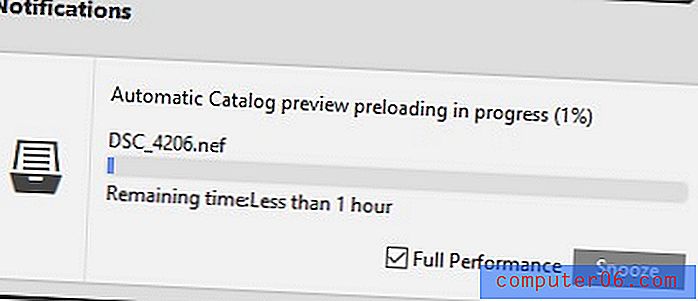
Активирането на режим „Пълна производителност“ наистина ускори нещата (шокиращо, знам)
Независимо къде преглеждате вашите изображения, можете да филтрирате и сортирате изображенията си по който и да е от свързаните метаданни. В полето за търсене могат да се извършват бързи филтри за цветни етикети и търсене на основен текст, въпреки че в началото може да не го забележите, тъй като той също се използва за показване на пътя на избраната от вас папка. Това всъщност няма смисъл за мен от гледна точка на дизайна, тъй като има достатъчно хоризонтално пространство, за да могат да работят, но след като разберете какво търсите, той работи достатъчно добре.
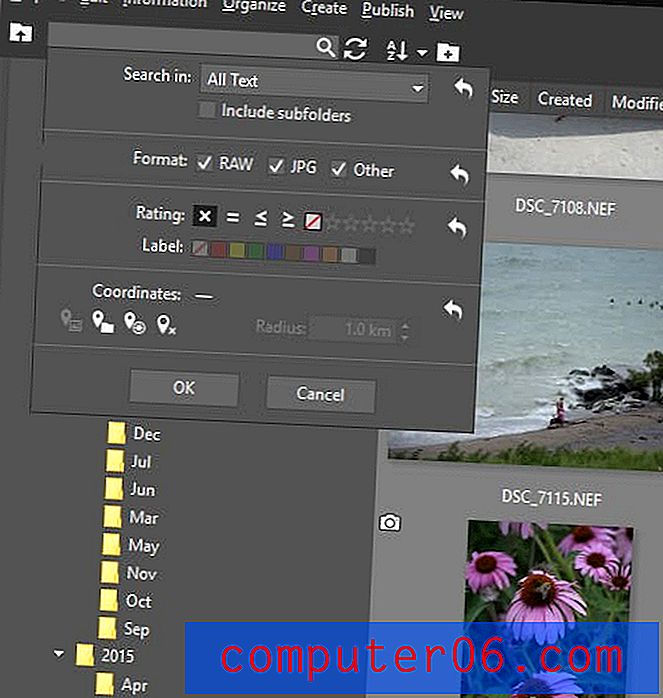
Възможността за сортиране на вашите папки също е любопитно разположена, скрита далеч в един бутон на лентата с инструменти по подразбиране, но е достатъчно лесно да активирате, след като знаете как.
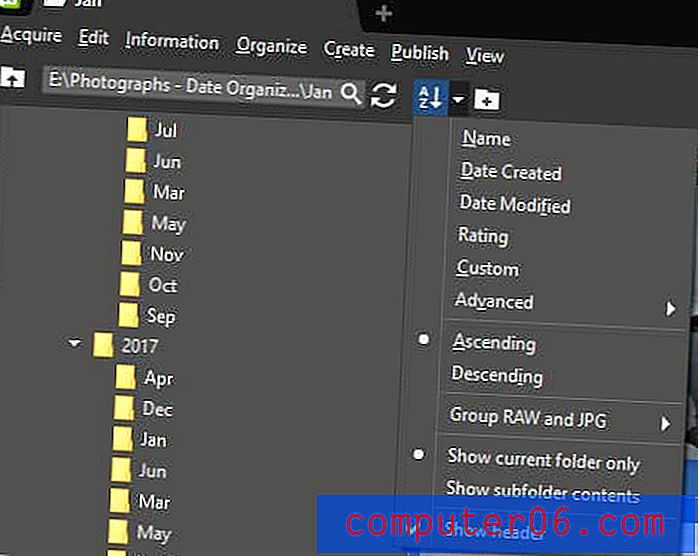
„Покажи заглавието“ е деактивирано по подразбиране, но прави сортирането много по-лесно.
Повечето опции за сортиране на метаданни използват подменюто 'Advanced', но това е доста тромаво - за щастие можете да персонализирате какви елементи се показват в 'заглавката', след като го активирате.
Като цяло модулът Manage е страхотен организационен инструмент, въпреки че има няколко странни измислици към дизайна си, които биха могли да използват малко повече лак.
Неразрушително редактиране в модула за разработване
Модулът за разработване ще бъде незабавно познат на всеки, който е използвал друг RAW редактор. Получавате голям основен прозорец за показване на работното си изображение, а всичките ви инструменти за настройка без разрушаване са разположени на десния панел. Всички стандартни опции за разработване са налице и всички те работят така, както бихте очаквали.
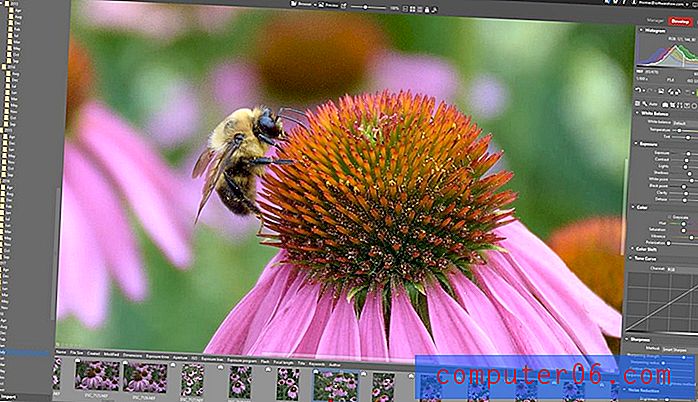
Модулът за разработване за неразрушително редактиране на RAW
Първото нещо, което ме порази при отваряне на изображения, беше, че първоначалното изобразяване на RAW файла в пълен размер е различно от интелигентния визуализация, който гледах в раздела Управление . В някои случаи цветовете бясно се разминаха и в началото се обърках, че обещаваща програма е направила такава голяма грешка. Разликата е, защото модулът за управление използва интелигентен преглед на вашия RAW файл за по-бърза производителност, но преминава към пълния RAW, когато стартирате процеса на редактиране.
След някои изследвания открих, че Zoner има профили на камерата, които могат да съответстват на настройките ви във фотоапарата (Flat, Neutral, Landscape, Vivid и т.н.), което приведе нещата в по-голяма степен в съответствие с това, което бих очаквал да видя. Те наистина трябва да се прилагат автоматично, но за първи път ще трябва сами да конфигурирате нещата в секцията Камера и обектив . Тук също ще конфигурирате профилите си за обективи за коригиране на изкривяванията, въпреки че изборът на профили не е почти толкова завършен, колкото бих искал.
Повечето от инструментите за разработка, които ще намерите, ще бъдат незабавно познати от други RAW редактори, но ZPS излага уникалния си обрат и на този аспект на програмата. Тя ви позволява много по-фина степен на контрол върху някои от процесите на редактиране, които често са ограничени до единични плъзгачи в други програми, особено в областите на заточване и намаляване на шума.
Една от любимите ми функции е и тази, която никога не съм виждал в друг редактор: възможността за контрол на намаляването на шума въз основа на цвета. Ако имате шумен зелен фон, но искате да запазите максимална острота по всички останали обекти във вашата сцена, можете да увеличите намаляването на шума само за зелени участъци на изображението. Можете също така да направите същото въз основа на яркостта, като намалите шума само в тъмни области на изображението или където и да е друго. Разбира се, бихте могли да постигнете същия ефект с маскиращ слой в други програми, но това е много удобна функция, която може да ви спести от създаването на отнемаща време маска.

Намаляване на шума въз основа на цвета.
Зелените площи по-горе имат максимално намаляване на шума, като запазват детайлите в предните обекти, но автоматично го премахват на заден план. Цветята на заден план не прилагат ефекта, както се вижда от селектора на цветовете отдясно - и от допълнителния им шум. Ако не сте сигурни къде зоната, която искате да коригирате, попада на цветовия спектър, удобният инструмент за очи ще подчертае секцията за вас.
Забележка: Ако имате проблеми с отварянето на вашите RAW файлове, не се отчайвайте - има решение. Както се оказва, ZPS избира да не включва функцията за конвертиране на DNG на Adobe, която спестява пари при лицензиране - но хората могат да я изтеглят безплатно и да позволят интеграцията сами с обикновена отметка в менюто с предпочитания.
Работа с модула за редактор на основата на слоя
Ако искате да изведете изображението си извън това, което можете да постигнете неразрушително, модулът Редактор предлага редица инструменти, базирани на слоя за поставяне на финалните щрихи върху вашите изображения. Ако искате да създадете цифрови композити, да направите ретуширане въз основа на пиксели, да работите с инструменти за ликвидиране или да добавите текст и ефекти, ще намерите масив от инструменти с бързи времена на реакция.

Инструментите Liquify са приятно отзивчиви, не показват време на забавяне по време на удари с четка.
Лошо програмираните инструменти за Liquify често показват забележимо изоставане между местоположението на вашата четка и видимостта на ефекта, което може да ги направи почти невъзможни за използване. Инструментите Liquify в ZPS отлично реагират на моите изображения от 24mpx, а също така включват опции за лице с лице за онези от вас, които се занимават с професионален портретен ретуш (или просто правят глупави лица).
Клонирането на щамповане, избягване и изгаряне също работеше безотказно, въпреки че наистина ми беше малко объркващо, че всички маски на слоя първоначално са скрити по подразбиране. Ако се объркате относно неспособността си да добавите маска, това е, защото те вече са там, просто трябва да ги настроите да се показват на всеки слой с „Разкриване на всички“. Това всъщност не е голяма работа, просто повече от уникална странност, която не очаквах, тъй като в противен случай инструментите са доста добри. Вярвам, че слоевата система е сравнително нова за ZPS, така че те вероятно ще продължат да я усъвършенстват, докато продължават да разработват програмата.
Споделяне на работата ви с модула Създаване
Не на последно място е възможността да превърнете вашите изображения в различни физически продукти, както и във видео редактора. Не съм напълно сигурен колко полезни ще бъдат тези за професионалисти, но вероятно са забавни за домашния потребител.
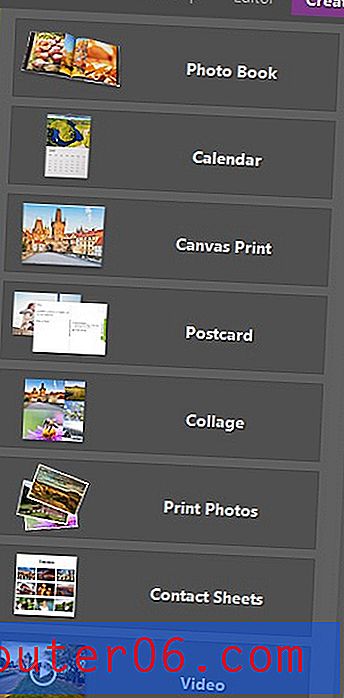
За съжаление в ревюто ни липсва място, така че не мога да премина през всяка отделна опция, тъй като вероятно целият модул Създаване може да има свой собствен преглед. Заслужава да се отбележи, че всеки от шаблоните изглежда е брандиран с логото на Zoner и малко промо материали за него също, което може да е достатъчно, за да ви отложи - но може би не. Аз съм свикнал да проектирам тези видове материали от нулата, но може да нямате нищо против да използвате техните шаблони.
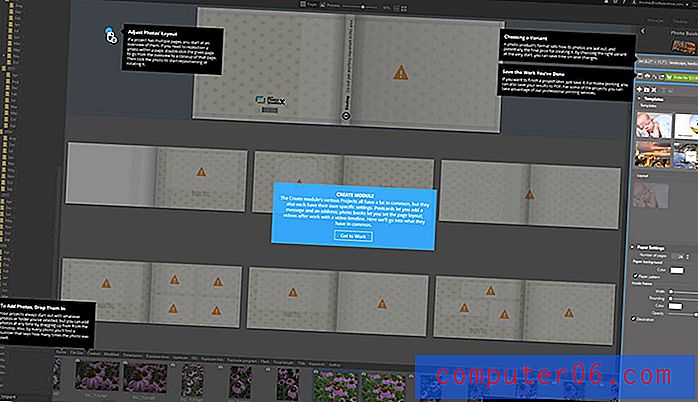
Бързият урок за Фото книга за това как да създадете свой собствен.
Всяка опция има собствено ръководство на екрана, за да ви преведе през процеса на попълване на всеки шаблон, и има удобна връзка, за да ги поръчате онлайн, когато приключите с процеса на създаване. Разбира се, можете да ги експортирате във файлове по ваш избор и да ги отпечатате сами, ако предпочитате.
Алтернативи на Zoner Photo Studio X
Adobe Lightroom Classic CC ($ 9.99 / mth, в комплект с Photoshop)
Lightroom Classic е нещо като комбинация от модули за управление и развитие, намиращи се в ZPS, което ви позволява страхотни организационни инструменти и отлично редактиране на RAW. Той не предлага редактиране на основата на слоя, но е в комплект с Photoshop, който е златният стандарт за редактори на изображения. Можете да прочетете ревюто ми за Lightroom Classic тук.
Adobe Photoshop CC ($ 9.99 / mth, в комплект с Lightroom Classic)
Photoshop предлага по-обширна версия на инструментите, които ще намерите в модула за редактор на ZPS. Той се отличава с базираното на слоево редактиране, но не предлага вида неразрушителни инструменти за редактиране на RAW от модула за разработка и изобщо няма инструменти за организация, освен ако не сте готови да включите трета програма в работния си процес, Adobe Bridge. Можете да прочетете пълния ми преглед на Photoshop CC тук.
Снимка на Serif Affinity ($ 49, 99)
Affinity Photo също е нещо ново в света на редактирането на изображения и предлага еднократен модел за покупка за тези, които са изключени от абонаментния модел. Той има приличен набор от инструменти за редактиране на RAW и някои инструменти за редактиране на базата на пиксели, но има и по-объркващ интерфейс. Все още е вариант, който си струва да се обмисли, така че тук можете да прочетете пълния ми преглед на Affinity Photo.
Luminar ($ 69, 99)
Luminar има голям потенциал като редактор на RAW с подобен набор от функции: организация, разработка на RAW и редактиране на базата на слоеве. За съжаление Windows версията на програмата все още се нуждае от голяма оптимизация за производителност и стабилност. Можете да прочетете моя отзив за Luminar тук.
Причините зад оценките
Ефективност: 5/5
Обикновено не обичам да давам 5-звездни оценки, но е трудно да се спори с възможностите на ZPS. Той предлага същите набори от инструменти, които обикновено намирате в множество програми, комбинирани в една, и все пак успява да се справи доста добре с всяка от тези функции.
Цена: 5/5
Когато за първи път събрах Photoshop и Lightroom заедно за 9, 99 долара на месец, бях изумен от това колко е достъпно - но ZPS предлага почти същата функционалност, която получавате от тези две водещи в индустрията приложения на половин цена. Ще бъде още по-добра сделка, ако Adobe повиши абонаментните си цени, както те обсъждаха.
Лесно използване: 4/5
Като цяло ZPS е изключително лесен за използване и предлага много полезни екранни ръководства. Можете да персонализирате много интерфейса, въпреки че има някои области, в които бих искал да имам малко повече контрол. Има и няколко странни решения за дизайн на интерфейса, но ще свикнете с тях много бързо, след като разберете как работят.
Поддръжка: 5/5
Zoner предоставя страхотен екранен уводен урок за всеки аспект на програмата. Освен това те разполагат с масивен портал за онлайн обучение, който обхваща всичко - от начина на използване на програмата до това как да правите по-добри снимки, което е доста необичайно за разработчик с такъв размер.
Заключителната дума
Не рядко съм взривен от програма, за която никога не съм чувал, но бях изключително впечатлен от възможностите на Zoner Photo Studio. Жалко е, че нямат по-широка аудитория, тъй като са съставили страхотна програма, която определено си заслужава да се разгледа. Те все още използват абонаментен модел, но ако не сте доволни от абонаментните игри на Adobe, определено трябва да помислите да си спестите малко пари и да направите скока към ZPS.
5/5 (1 преглед)


